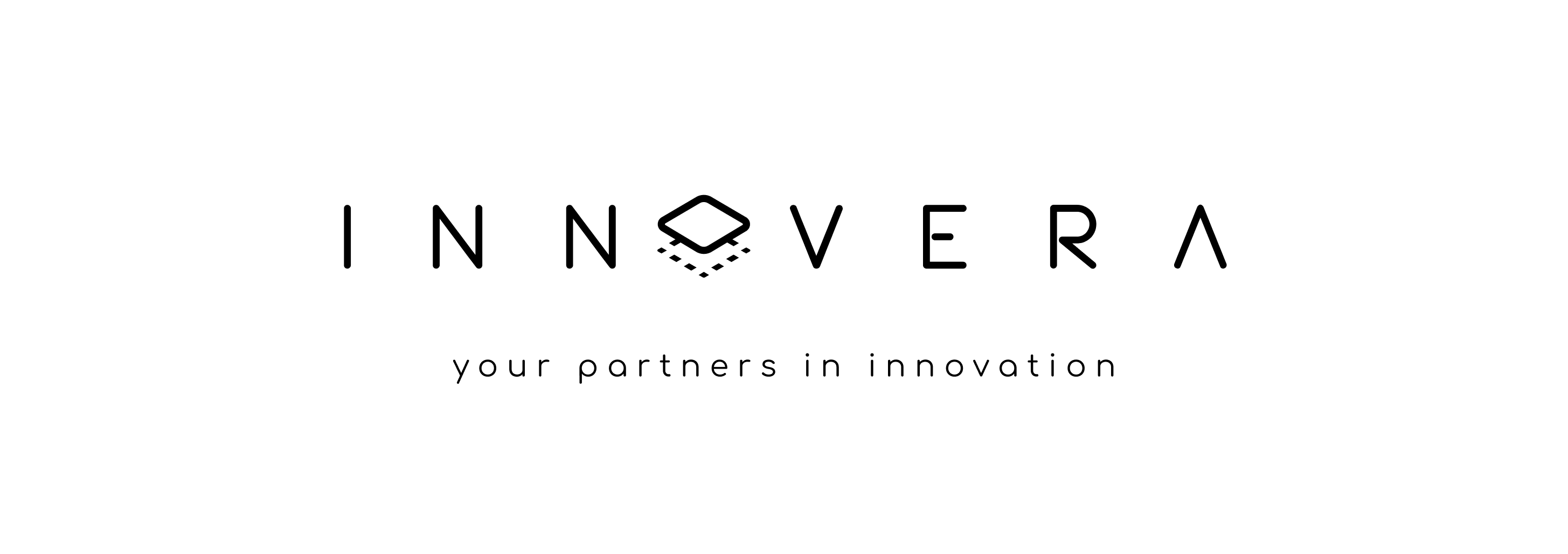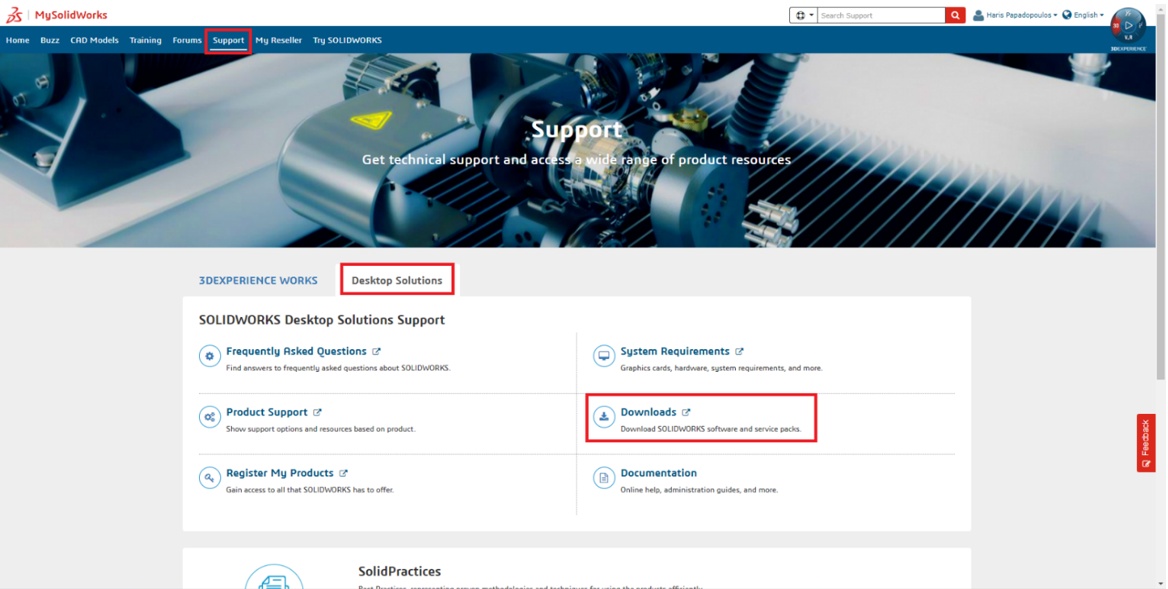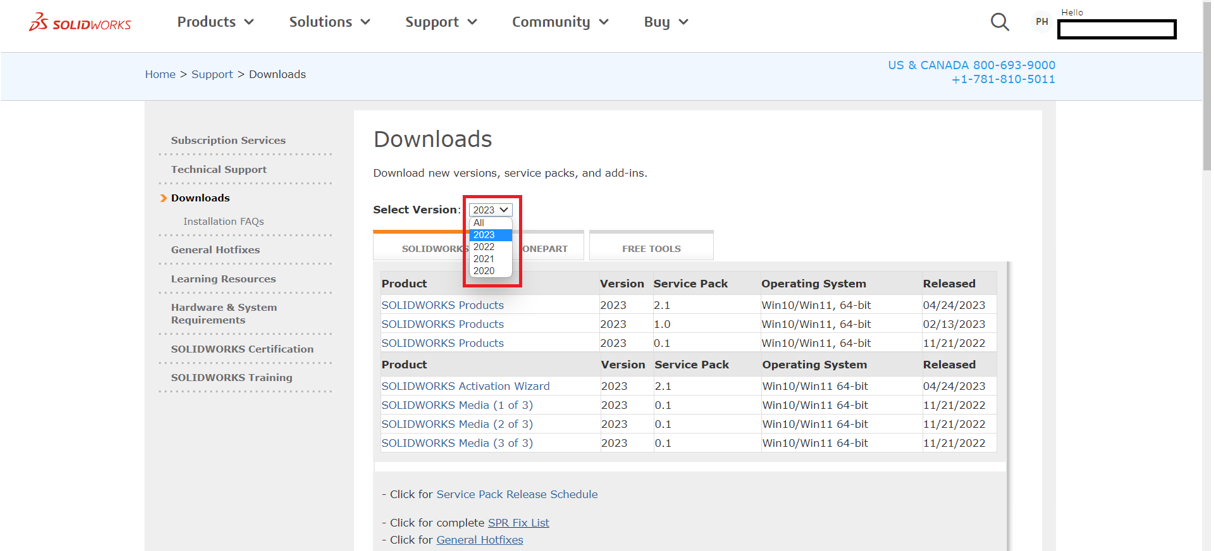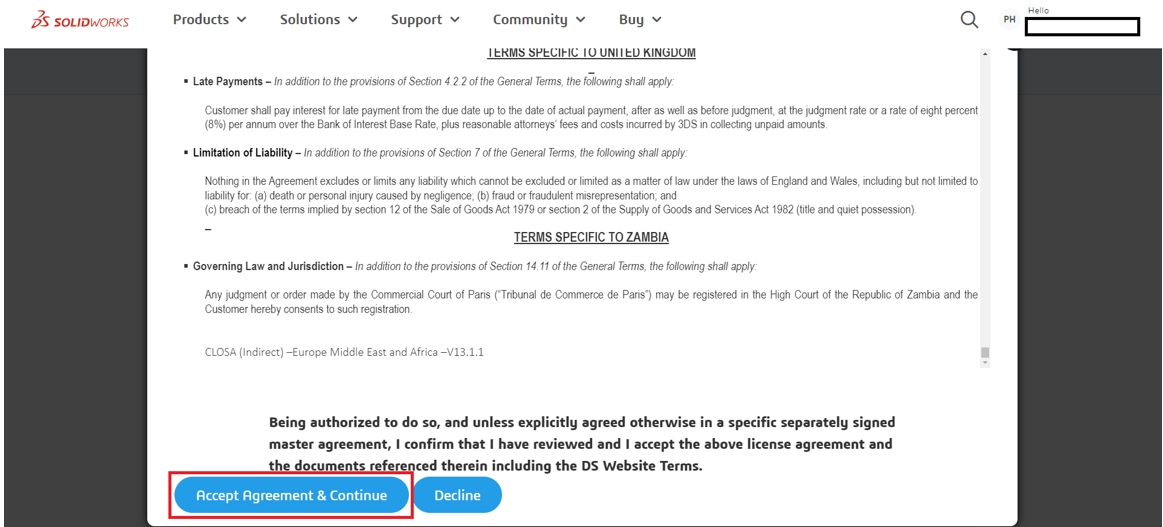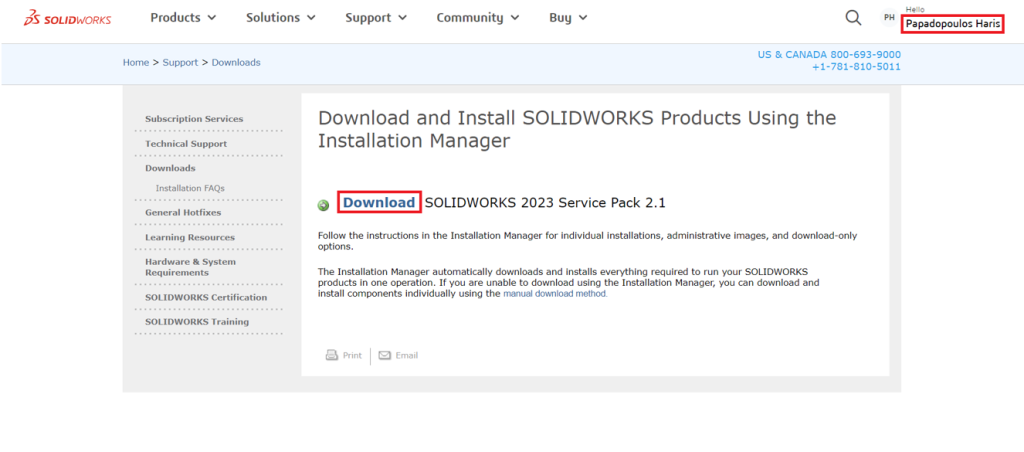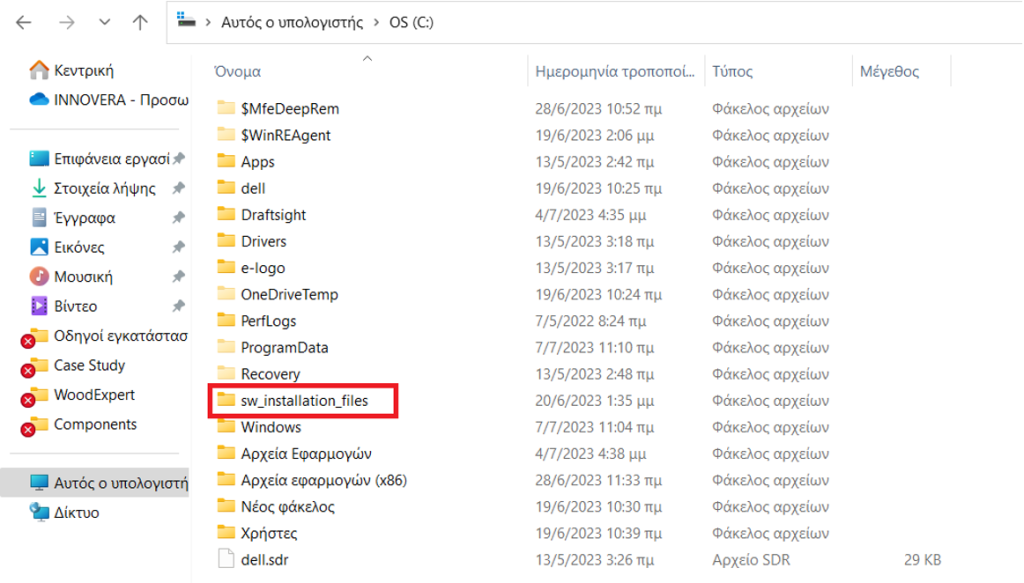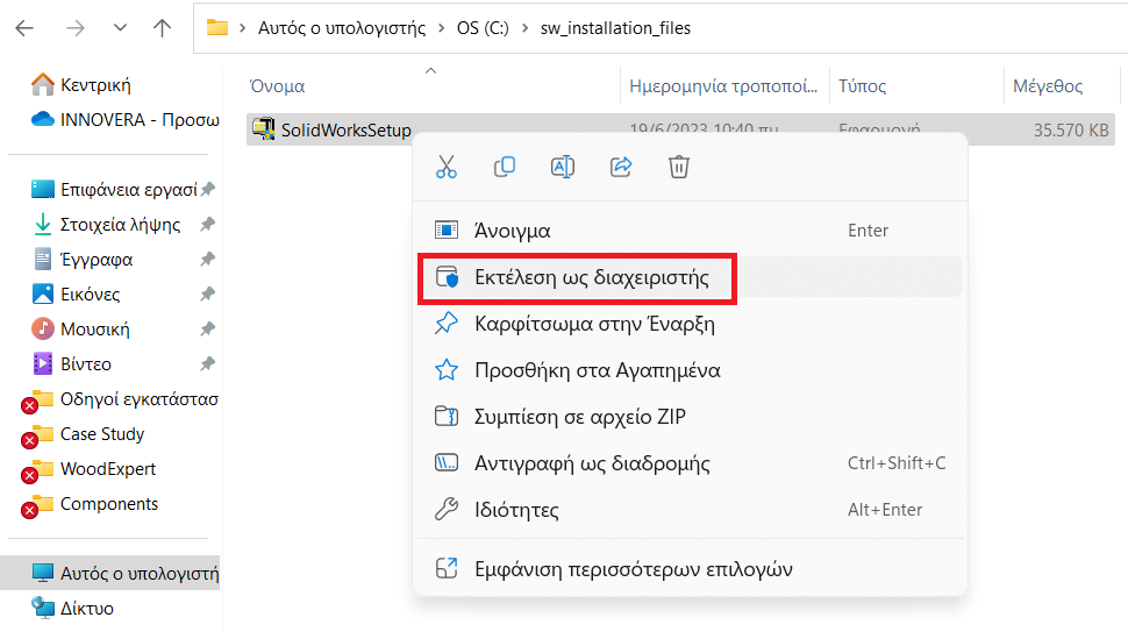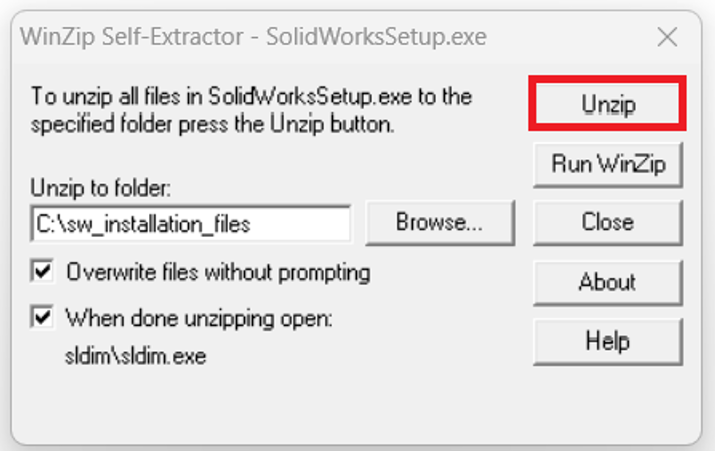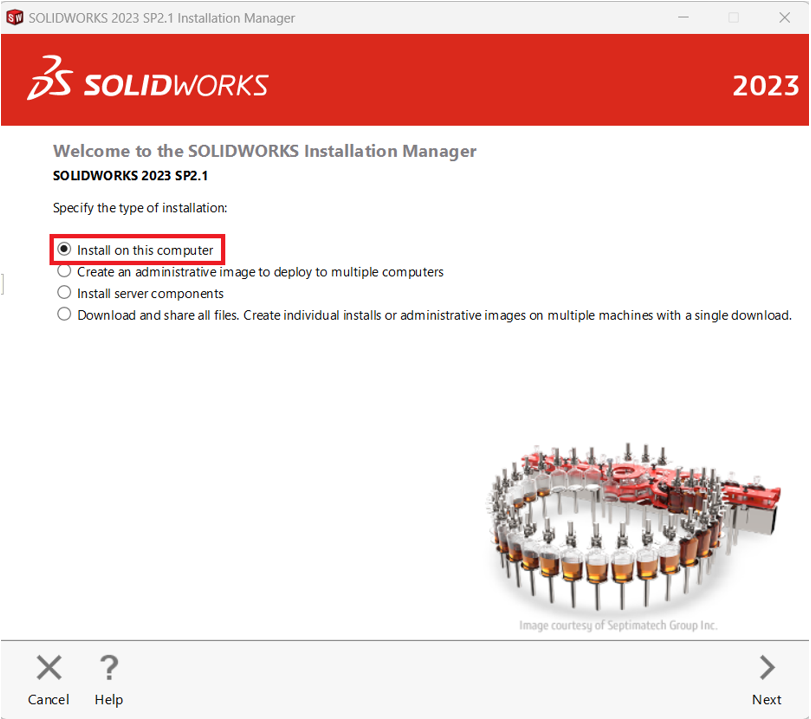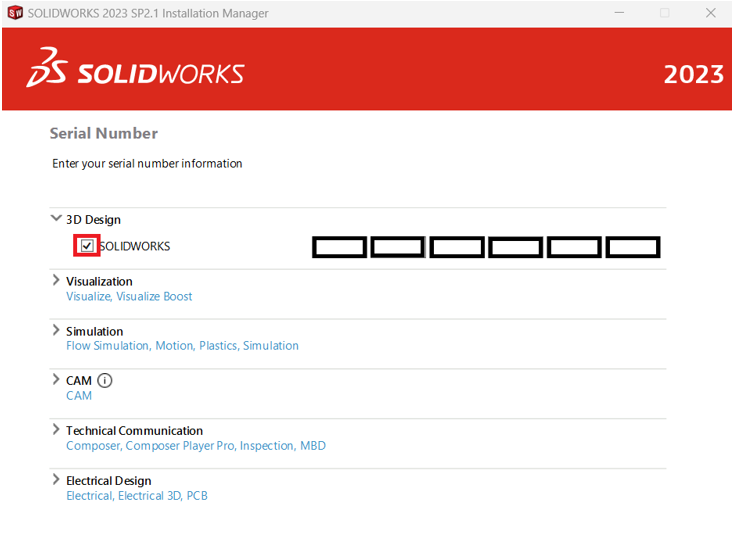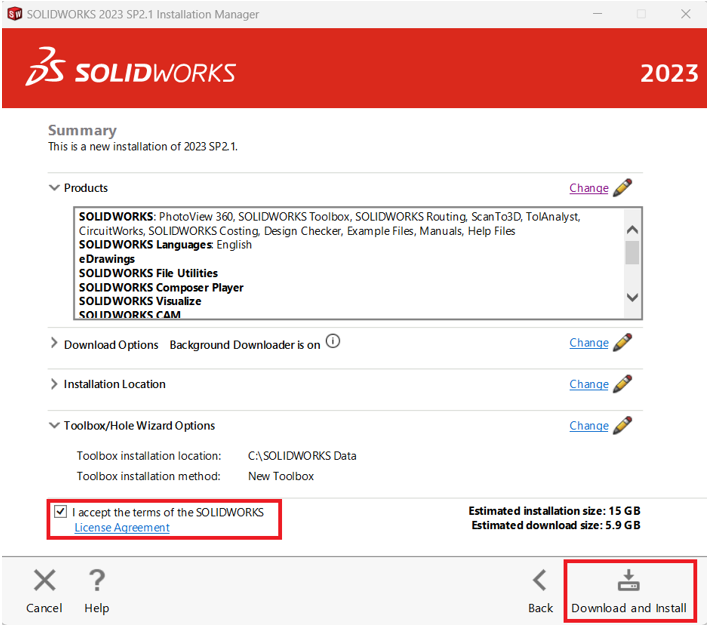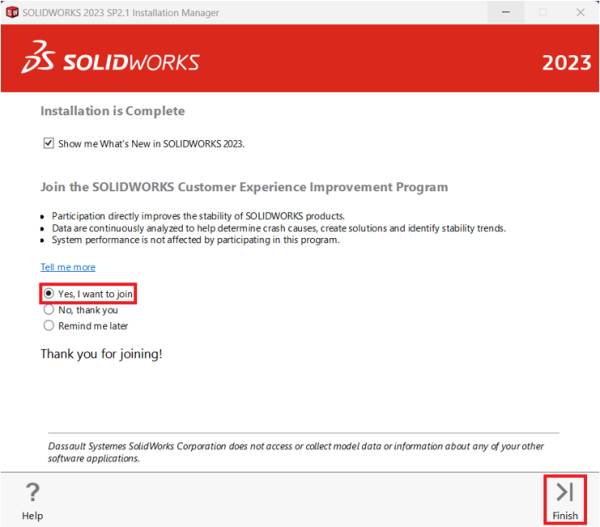Οδηγός εγκατάστασης SOLIDWORKS Client
Η εγκατάσταση του SOLIDWORKS είναι απαραίτητη για την αποτελεσματική χρήση αυτού του ισχυρού λογισμικού σχεδίασης. Ο παρακάτω οδηγός παρέχει λεπτομερείς οδηγίες για την εγκατάσταση του SOLIDWORKS Client, βοηθώντας σας να ξεκινήσετε με το λογισμικό σας χωρίς δυσκολίες.
ΒΗΜΑ 1
Για την εγκατάσταση του SOLIDWORKS, απαιτείται το αρχείο του Installation Manager. Μπορείτε να αποκτήσετε πρόσβαση σε αυτό από τον παρακάτω σύνδεσμο:
ΒΗΜΑ 2
Στη συνέχεια, εάν διαθέτετε λογαριασμό MySOLIDWORKS ID, συνδεθείτε χρησιμοποιώντας τα διαπιστευτήριά σας και επιλέξτε την κατηγορία Support.
Σε περίπτωση που δεν έχετε λογαριασμό MySOLIDWORKS, μπορείτε να ακολουθήσετε τη διαδικασία δημιουργίας μέσω του παρακάτω συνδέσμου.
Μετά την ολοκλήρωση της διαδικασίας εγκατάστασης, το SOLIDWORKS είναι έτοιμο για χρήση. Αυτή η εγκατάσταση αποτελεί τη βάση για την αποτελεσματική σχεδίαση με το SOLIDWORKS.

About the Author
Ο Χαράλαμπος Παπαδόπουλος είναι κάτοχος BSc. Mechanical Engineering και υποψήφιος MSc. σε Advanced product Design engineering and Manufacturing, με ειδικότητα στη χρήση λογισμικών πακέτων CAD/CAM για τρισδιάστατο σχεδιασμό και παραγωγή μηχανικών συστημάτων και προϊόντων. Με το ρόλο του ως Application Engineer, συμβάλλει καθημερινά στην επίλυση τεχνικών ζητημάτων και στη δημιουργία-απόδοση εξειδικευμένων λύσεων σε διαφορετικούς βιομηχανικούς τομείς. Επιπλέον, όντας πιστοποιημένος χρήστης σε πολλαπλούς τομείς των λογισμικών SOLIDWORKS και 3DEXPERIENCE, αποτελεί βασικό μέλος του εκπαιδευτικού δυναμικού της INNOVATION ERA.